Final Cut Pro Logic-Effekte
- Willkommen
-
- Einführung zu Echo-Effekten
-
- Einführung zu Delay Designer
- Oberfläche von Delay Designer
- Hauptanzeigesteuerungen
- Ansicht-Tasten
- In der Tap-Ansicht navigieren
- Taps erstellen
- Taps auswählen
- Taps bewegen und löschen
- Tap-Aktivierungstasten verwenden
- Taps in der Tap-Anzeige bearbeiten
- Tap-Werte ausrichten
- Filter-Cutoff bearbeiten
- Panorama bearbeiten
- Tap-Parameterleiste
- Kontextmenü „Tap“
- Tap-Werte zurücksetzen
- Master-Bereich-Steuerungen
- Delay Designer im Surround-Modus verwenden
- Modulation Delay
- Stereo Delay
- Steuerung „Tape Delay“
- Copyright
Multimeter Correlation Meter in Final Cut Pro für den Mac
Das Correlation Meter des MultiMeter-Effekts ist ein Korrelationsgradmesser, der die Phasenbeziehung beider Kanäle eines Stereo-Signals misst.
Informationen zum Hinzufügen des MultiMeter-Effekts zu einem Clip und Einblenden der Steuerungen des Effekts findest du unter Logic-Effekte zu Clips in Final Cut Pro für den Mac hinzufügen.
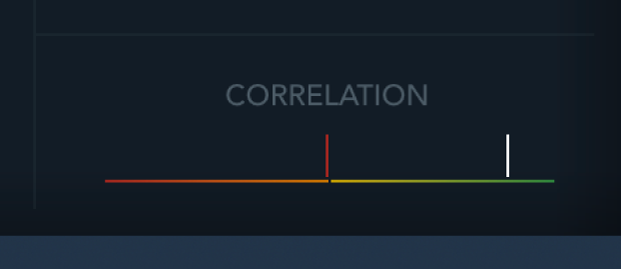
Die Skalenwerte des Correlation Meter haben folgende Bedeutung:
Eine Korrelation von +1 steht für eine Korrelation von 100 %. Mit anderen Worten: Die linken und rechten Signale sind identisch und in Phase.
Korrelationsgrade rechts von der Mittenposition zeigen ein monokompatibles Signal an.
Die mittlere Position bedeutet, dass das linke und das rechte Signal nichts gemeinsam haben, stehen also für die maximal zulässige Abweichung. Dies ist häufig bei einem extrem breiten Stereo-Effekt hörbar.
Wenn sich der Correlation Meter in den Bereich links von der Mittenposition gerät, liegt „Out-of-Balance“-Material vor. Das führt zu Auslöschungen, wenn das Signal in mono wiedergegeben wird.